输入法取消繁体字怎么弄 windows10自带输入法变成繁体怎么调整回简体
更新时间:2024-01-22 12:45:23作者:yang
在日常生活中,我们经常使用电脑进行各种操作,而输入法作为电脑的重要工具之一,对于我们的输入体验起到了至关重要的作用,有时候我们可能会遇到一些问题,比如突然发现自己的输入法变成了繁体字,或者不小心将输入法设置为繁体字,导致我们无法正常输入简体字。对于使用Windows10自带输入法的用户来说,如何取消繁体字或者将输入法调整回简体字成为了一个迫切需要解决的问题。接下来我们将介绍一些方法,帮助大家解决这个困扰。
具体方法:
1.首先我们按着win+x按键
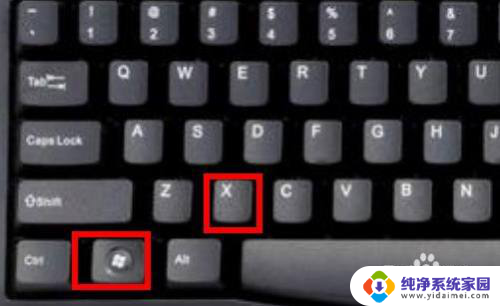
2.选择设置进去
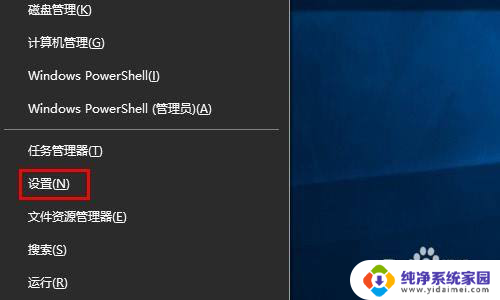
3.点击时间和语言
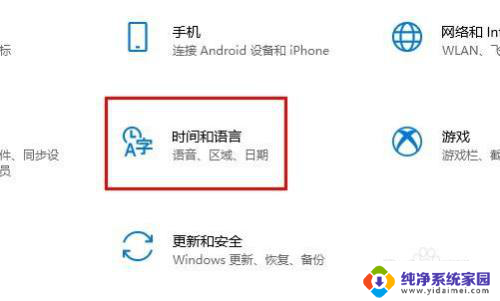
4.点击语言
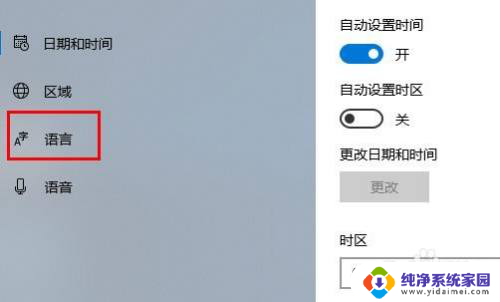
5.点击中文(中国人民共和国) 先点击一下会出来选项 在点击选项进去
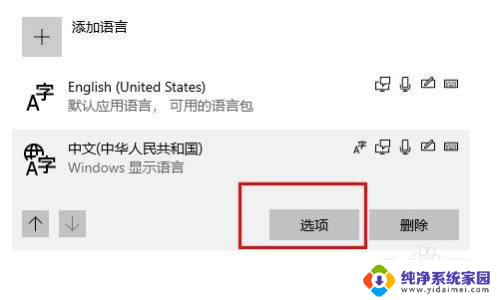
6.往下拉最底下找到 键盘下面你正在使用的输入法 点击他 选择选项进去
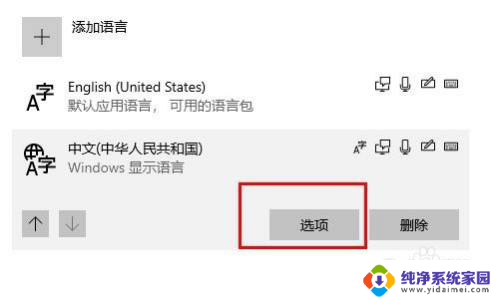
7.点击常规
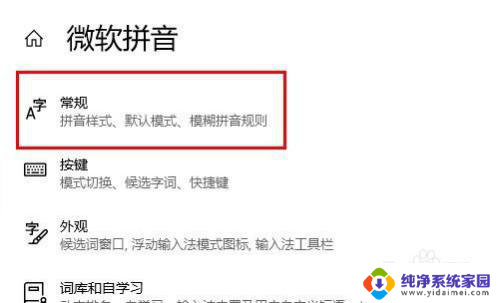
8.在 选择字符集这里下面 选择简体中文
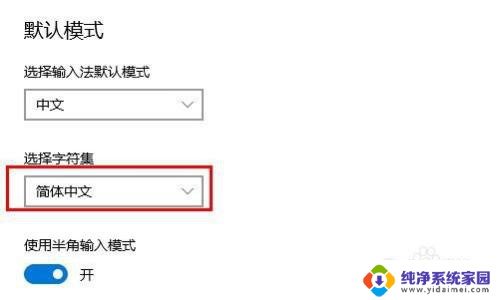
以上是输入法取消繁体字的全部内容,如果你遇到这种情况,可以根据以上方法来解决,希望对大家有所帮助。
输入法取消繁体字怎么弄 windows10自带输入法变成繁体怎么调整回简体相关教程
- 电脑输入法变成繁体了,怎么调回来? Windows10自带输入法变成了繁体怎么调整为简体
- 输入法怎么改成繁体字 Win10自带输入法繁体如何改回简体
- windows输入变成繁体 win10输入法变成繁体了怎么调整为简体中文
- 键盘繁体字怎么取消 Windows10输入法变成繁体怎么改回
- 字体怎么变成繁体字,怎么改回来 Windows10自带输入法界面变成繁体怎么恢复为简体
- 键盘自带繁体字怎么改 解决Windows10自带输入法变成繁体的问题
- 输入法怎么繁体改简体 windows10自带的输入法如何将繁体字转换成简体字
- 键盘打出来是繁体字怎么改 windows10自带输入法变成了繁体怎么切换回简体
- 电脑的繁体字怎么变成简体 如何将Win10自带输入法从繁体切换回简体
- win10输入法变繁体字怎么调过来快捷键 Win10微软输入法出现简体字变成繁体怎么办
- 怎么查询电脑的dns地址 Win10如何查看本机的DNS地址
- 电脑怎么更改文件存储位置 win10默认文件存储位置如何更改
- win10恢复保留个人文件是什么文件 Win10重置此电脑会删除其他盘的数据吗
- win10怎么设置两个用户 Win10 如何添加多个本地账户
- 显示器尺寸在哪里看 win10显示器尺寸查看方法
- 打开卸载的软件 如何打开win10程序和功能窗口